Решение: Ошибка 0x81000203, не работает восстановление системы Windows
Чаще всего исправить ошибку 0x81000203, можно запустив службу “Программный поставщик теневого копирования” (Microsoft Software Shadow Copy Provider — в английских версиях Windows).
Если включение службы не помогло или служба не запускается проверьте состояние служб на вкладке “Зависимости” и при необходимости запустите их. Если служба запустилась но восстановление системы не заработало, то придется пробовать остальные пункты, так как причин этой ошибки довольно много.
- Если у Вас установлена программа TuneUP Utilities и в ней включен режим Turbo – восстановление системы работать не будет, необходимо отключить этот режим.
- В редких случаях блокировать создание теневой копии может антивирус, это вероятно в тех случаях когда Вы вручную изменяли его настройки, например установили более тщательные настройки поиска вирусов.
- Некоторым помогает утилита Kerish Doctor 2013 4.50, она сканирует реестр и исправляет ошибки.
- Проверьте целостность системных файлов командой — sfc /scannow
- Проверьте параметры восстановления системы через групповые политики. Войдите в меню «Пуск», в поле «Найти программы и файлы» введите:
gpedit.msc и следуйте по стрелкам на картинке:
Как исправить ошибку 0x81000203 восстановления Windows 11 и 10
Раскройте в меню: Конфигурация компьютера — Административные шаблоны – Система — Восстановление системы, затем откройте параметр «Отключить восстановление системы», выберите «Не задано». В Windows Начальная, Домашняя базовая, Домашняя расширенная инструмент gpedit.msc отсутствует, в них придется открыть редактор реестра и в ветке:
Измените значение параметров DisableSR и DisableConfig на 0
6. Попробуйте выключить/включить “Восстановление системы”
Выберите диск с Windows и нажмите настроить, в открывшемся окне выберите отключить защиту, так же можете удалить старые точки восстановления нажав внизу окна кнопку “удалить”, перегрузите Windows и повторите операция выбрав – первый пункт, можете настроить размер места которое будут занимать точки восстановления, чем больше места тем больше точек восстановления можно хранить.
7. Если ни один из пунктов не помог решить ошибку 0x81000203 и восстановить работу системы восстановления Windows, то остается последний способ – переустановка Windows в режиме восстановления.
Все способы, как устранить ошибку 0x81000203 на Windows 10

Ошибка с кодом 0x81000203 возникает при работе с системой восстановления ОС. Она может появиться как при запуске процесса восстановления, так и при создании точки из-за проблем со службой теневого копирования. Рассмотрим основные способы как устранить ошибку 0x81000203 на Windows 10.
Проверяем статус службы Теневое копирование тома
Поскольку ошибка программы восстановления системы 0x81000203 в windows 10 связана с теневым копированием, в первую очередь нужно проверить статус службы «Программный поставщик теневого копирования».
0x81000202 Ошибка восстановления Windows 10.Точки восстановления системы не работают
- Открыть соответствующий раздел, набрав в поиске «Службы».

- Найти «Программный поставщик теневого копирования» и проверить, запущен ли он. Если нет, то открыть свойства и установить тип запуска “Автоматический”, а затем запустить службу.

Если запуск не дал результатов, то стоит проверить список зависимостей. Если же часть или все соответствующие службы выключены, то их нужно запустить аналогичным способом.
Отключаем турбо режим в утилите TuneUP Utilities
Если ошибка восстановления системы windows 10 0x81000203 не исправилась, то проблема может крыться в стороннем ПО, установленном на ПК. Многие пользователи отмечают, что ошибка провоцировалась TuneUP Utilities. Этот софт предназначен для оптимизации производительности операционной системы. Он позволяет снизить нагрузку путем отключения или удаления ненужных программ. Для достижения максимального эффекта, особенно во время работы с ресурсоёмкими приложениями, данная программа имеет режим Турбо, выключающий большинство фоновых процессов.
Именно он может быть причиной ошибки 0x81000203 «Служба восстановления недоступна». Его необходимо отключить:
- Открыть программу.
- В левом нижнем углу нажать на клавишу «Режим Turbo для Windows».
Обратите внимание! Режим турбо можно выключить, если нажать на ярлык программы в трее правой кнопкой мыши и выбрать соответствующий пункт в выпадающем меню.
Важно помнить, что при установке приложения, пользователь первоначально задает параметры работы данного режима, в том числе время запуска. И хотя в процессе работы приложения его можно свободно менять, некоторые пользователи про это забывают. Поэтому, если он установлен на определенное время, например, на 18:00, и именно в этот момент происходит создание точки восстановления, то ошибка может появиться снова, прервав этот процесс.
Во избежание подобного, можно отключить автоматический запуск этого режима и удалить всю программу TuneUP Utilities из автозагрузки, если для дальнейших операций потребуется перезагружать ПК.
Переустанавливаем Windows
В тех случаях, если вновь появилась «ошибка защиты системы 0x81000203», причина может кроется в повреждении системных файлов, например, они могли быть заражены вирусами и в дальнейшем обработаны антивирусом. Можно проверить брандмауэр или сторонний ПО на предмет действий с файлами в каталоге C:Windows.
Однако, если найти ничего не удалось или после восстановления файлов из карантина ситуация не меняется – тогда стоит переустановить операционную систему. Если имеется образ или точка, то можно использовать восстановление.
- Открыть «Параметры» «Обновление и безопасность» «Восстановление» и запустить перезагрузку.

- В окне установки операционной системы выбрать «Восстановление системы».

- Выбрать язык системы и проследовать по контекстному меню «Выбор действия» «Поиск и устранение неисправностей» «Дополнительные параметры».

- Выбрать режим восстановления и точку, из которой он будет восстановлен. Если таковых нет, то можно использовать откат к заводским настройкам.

- Перейти Далее, а при возникновении оповещения о замене текущих данных на жестком диске данными из образа, нажать «Да».
- Процесс восстановления запустился, по окончанию которого компьютер перезагрузится и запустится Windows.
Если же по какой-то причине отсутствует возможность сделать восстановление, то следует прибегнуть к полной переустановке:
- Создать загрузочный носитель WIN 10, если его нет. Отличный инструмент для этого есть на официальном сайте Microsoft. Он позволит скопировать все характеристики вашей текущей ОС на носитель.

- Загрузить инсталлятор и выбрать режим установки.
- Установить языки системы и подтвердить согласие с лицензионным соглашением.

- Перейти в раздел выборочная установка и определить диск для новой ОС.

- Дальше установщик сделает все сам, останется только задать первоначальные параметры при первой загрузке. После этого установка операционной системы будет завершена и ей снова можно пользоваться.
Если не жалко потерять информацию или сделанные ее резервные копии, то диски можно форматировать. Если же выбрать диск с уже установленной Windows, то инсталлятор выдаст соответствующее предупреждение. После завершения установки, на системном диске будет находиться папка Windows.Old, в которой будут содержаться все файлы из старой ОС.
Заключение
Ошибка программы восстановления системы 0x81000203 windows 10 имеет не так много вариантов решения, поэтому в статье рассмотрены наиболее распространенные из них – как самые простые, так и радикальные. Важно помнить – не помог один вариант, поможет следующий.
Ошибки при восстановлении Windows 10: классификация и способы устранения
Очень часто ОС Windows 10 перестает работать в самый неподходящий момент. Не стоит паниковать и сразу вызывать мастера на дом, ведь причины неработоспособности системы могут быть самые разные.
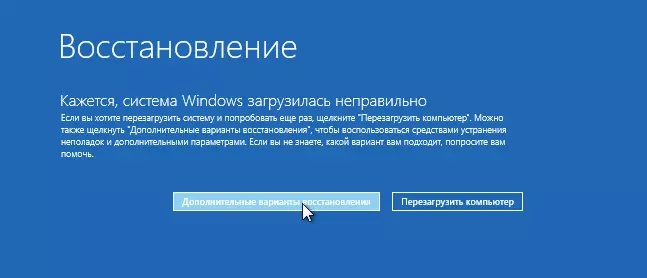
Существует большое количество разнообразных вариантов запустить Windows 10. Среди них выделяется откат системы к первоначальному состоянию, создание зеркала ОС с сохранением на флешку или диск с дальнейшим восстановлением через USB, также использование контрольной точки восстановления.
Чтобы использовать тот или иной способ исправления ошибок восстановления, необходимо их квалифицировать по коду, который указывает на причину их возникновения и возможного варианта решения.
Ошибка восстановления системы Windows 10 0x80070091
Как правило, данная ошибка возникает из-за удаления системной директории, в которой находятся файлы по управлению некоторыми программами. Пользователи по незнанию системы зачастую удаляют или пытаются удалить папку Program Files WindowsApps, после чего на экране компьютера появляется сообщение об ошибке под кодом 0x80070091. Также данная ошибка может возникать после установки обновления KB3213986. Его рекомендуется удалить.
Варианты устранения ошибки:
- Нужно проверить диск. Для этого нужно сделать переход в «Мой компьютер» и нажать правой клавишей мышки на локальный диск С («Свойства»). Далее – в новом окне во вкладке «Сервис» необходимо нажать на «Проверить». После чего нужно сделать перезагрузку ОС и запустить восстановление.
- Также можно переименовать и удалить папку WindowsApps. Производим запуск Командной строки (Администратор) и вводим в нее команду TAKEOWN /F «C:Program FilesWindowsApps» /R /D Y
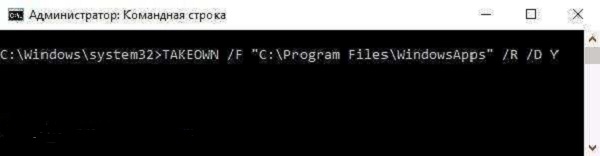
После того, как система предоставит права на папку, нужно во вкладку «Вид» в Проводнике. В нем нужно выставить отображение скрытых файлов и папок. После скачивания portable версии программы Unlocker, требуется перейти по пути C:Program FilesWindowsApps и переименовать папку в WindowsApps.old. Далее – нажать на «Rename» — ввод нового имени и «Ок» и «Unlock All». Перезагрузите систему и запустите восстановление.
Ошибка при восстановлении системы Windows 10 0x80070005
Такая ошибка может возникнуть при восстановлении системы из-за функций защиты антивирусной программы. Можно попытаться отключить самозащиту в настройках антивируса или полностью удалить его.
Также можно выполнить такие шаги:
- Проверка на переполнение локальных дисков ПК.
- Выполнение выборочного запуска системы. Нажать Win+R и ввести команду msconfig – В новом окне в «Общие» включить выборочный или диагностический запуск (не забудьте отключить автозагрузку).
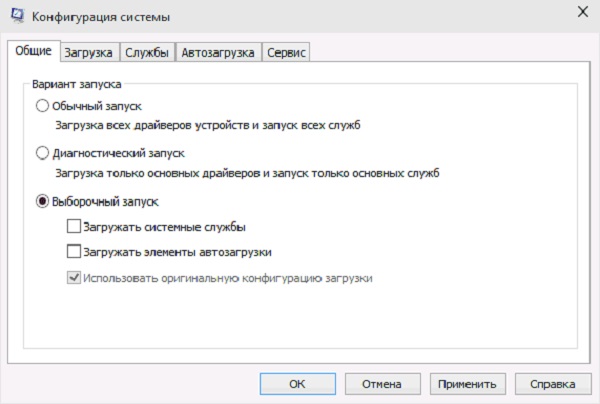
Также можно проверить подключение службы Теневого копирования тома или сбросить репозиторий.
Ошибка программы восстановления системы 0x81000203 Windows 10
Ошибку под кодом 0x81000203 можно исправить, запустив службу «Microsoft Software Shadow Copy Provider». Если проблема возникает и дальше, то попытайтесь сделать по очереди следующие шаги:
- Отключить режим Turbo в программе TuneUP Utilities.
- Сканирование реестра утилитой Kerish Doctor 2013 4.50.
- Проверка целостности системных файлов посредством ввода команды sfc /scannow.
Если данная ошибка возникает и дальше, то необходимо сделать переустановку ОС в режиме восстановления.
Ошибка при восстановлении системы Windows 10 0x81000202
Данная ошибка возникает при открытии меню «Свойства системы». Чтобы ее устранить, существует 2 варианта:
- Системной антивирусной утилитой проверить компьютер на вирусы и вредоносное ПО.
- Запустить Командную строку от имени Администратора и ввести в ее консоли команду sfc /scannow для сканирования целостности системных файлов и устранения данной ошибки.
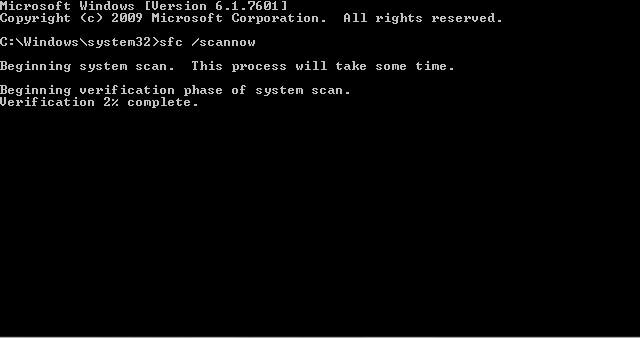
Ошибка восстановления системы в ноутбуке Acer
Если ошибка восстановления возникает в ОС Windows 10 в ноутбуке Acer, то необходимо сделать откат системы до заводских настроек во встроенном инструменте.
Данное действие осуществляется следующим образом:
- В лэптопе Acer нажать Alt+F10.
- Для запуска утилиты нужно ввести пароль восстановления – 000000.
Стоит учитывать, что при установке системы включается «Быстрый запуск» в автоматическом режиме. Чтобы произвести дальнейшие действия нужно отключить его в BIOS.
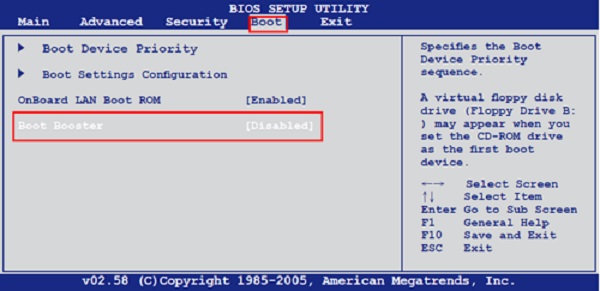
В Windows 10 на ноутбуке Acer предоставляется возможность сохранения пользовательских данных.
После всех манипуляций требуется перезагрузить компьютерное устройство, чтобы началась переустановка ОС.
Если выдаются ошибки разного плана при восстановлении системы Windows 10, необходимо обязательно просканировать всю систему на функциональность – оперативную память, жесткий диск, папки реестра, драйвера и другие элементы компьютера. В большинстве случаев причинами неполадок выступают некорректное закрытие некоторых программ, попадание в систему различных вирусов, троянов и вредоносного программного обеспечения.
Эти проблемы можно решить самостоятельно, не обращаясь в сервисный центр. Если же возникает более сложный системный сбой, то естественно без помощи компьютерного специалиста не обойтись. Иначе, вы рискуете привести ОС своего компьютера в плачевное состояние, при котором ее восстановление бывает не всегда успешным.
Пользователям, у которых на ПК установлен Windows 10, временами приходится сталкиваться с проблемами в работе и получать ошибки Центра обновлений. Причины этих неполадок бывают самые разные – от засорения системного диска временными файлами.
Любые критические ошибки в Windows 10 — прямой «нож в сердце» пользователя операционной системы. Кстати, для создателей ОС — это прибыльное дело. Таким образом, они выманивают денежные средства, причем официально. Вместе с этим любой из вас может.
Нередко пользователь компьютера сталкивается с тем, что его ПК начинает медленно работать. Он начинает «тормозить» запуск и работу некоторых программ, хотя окно с сообщением и кодом ошибки на мониторе не всплывало. Тут требуется проверка.
Источник: onecomp.ru
Исправлено: ошибка восстановления системы 0x81000203 в Windows 10
Несколько пользователей сообщают о возникновении ошибки 0x81000203 при создании или использовании восстановления системы резервное копирование в Windows 10. Есть разные причины, которые могут привести к этой ошибке, такие как – использование приложения TuneUp, отключенные службы теневого копирования, поврежденный репозиторий Windows и т. д.
Чтобы избавиться от ошибки восстановления системы 0x81000203, используйте обходные пути – удалите конфликтующие сторонние приложения, включите службы теневого копирования. Сброс репозитория Windows после загрузки в безопасном режиме также может исправить эту ошибку. Если проблема не исчезнет даже после этого, используйте групповую политику/реестр, чтобы отключить, а затем снова включить восстановление системы. Давайте рассмотрим решения –
Как исправить ошибку восстановления системы 0x81000203 в Windows 10
Чтобы устранить ошибку восстановления системы 0x81000203 в В Windows 10 используйте следующие исправления –
1. Удалите конфликтующие сторонние приложения
Наличие сторонних приложений, таких как утилиты TuneUp, может привести к повреждению восстановления системы и возникновению ошибки 0x81000203. Чтобы устранить эту ошибку, вы должны удалить такие приложения, выполнив следующие действия:
Примечание : если вы не установили приложение TuneUp, пропустите этот метод и прокрутите вплоть до следующего решения.
- Запустите команду “Выполнить” ( Win + R ), введите appwiz.cpl и нажмите Enter.
- Найдите приложение TuneUp в списке сторонних приложений. Найдя его, щелкните его правой кнопкой мыши и выберите параметр Удалить .
- Обязательно перезагрузите компьютер, чтобы удалить все оставшиеся файлы.
Если вы не хотите удалять приложение TuneUp, вы можете выключить Турбо-режим и проверить, решает ли это проблему или нет. . Если проблема не исчезнет даже после отключения турбо-режима, вам необходимо удалить эту программу.
Вот как отключить турбо-режим –
- Введите services в пользовательском интерфейсе поиска Windows и щелкните верхний результат.
- Когда это настольное приложение запустится, найдите и щелкните «Центр запуска TuneUp Utilities».
- На следующем экране , вы увидите два варианта под инструментом оптимизации – « Economy » или « Standard ».
- Щелкните значок настроек рядом с Turbo и отключите его.
2. Включение службы теневого копирования
Если вы ранее отключили определенные службы теневого копирования, это может привести к ошибке восстановления системы 0x81000203. Итак, проверьте, работает ли это на вашем компьютере. Если нет, выполните следующую процедуру, чтобы включить эту службу –
- Совместно нажмите Win + R, чтобы запустить «Выполнить», введите « services.msc «. и нажмите Enter.
- Когда появится окно «Службы», найдите и щелкните « Microsoft Software Shadow Copy Provider ».

- На следующем экране измените тип запуска на « Автоматический » и нажмите кнопку «Пуск». Статус службы должен отображать «Выполняется».

- Вернитесь в окно служб и также запустите службу« Volume Shadow copy ».

Теперь, когда вы включили две указанные выше службы теневого копирования, проверьте, включена ли защита системы для диска C:/. Выполните следующие действия, чтобы проверить и активировать этот параметр –
- Запустите панель управления и перейдите по следующему пути –
Панель управления> Система и безопасность> Система> Защита системы
- В окне свойств системы вы можете увидеть состояние защиты для доступных дисков .

- Если нет, нажмите кнопку «Настроить» и установите переключатель слева «Включить защиту системы».

- Нажмите ОК, затем еще раз ОК чтобы сохранить последние изменения. Перезагрузите компьютер, чтобы внесенные изменения вступили в силу.
3. Сбросить репозиторий Windows
Если ошибка 0x81000203 все еще возникает при использовании восстановления системы, сбросьте репозиторий Windows, выполнив следующие действия –
- Сначала загрузитесь в безопасном режиме и выберите запуск командной строки.
- Выполните приведенный ниже код, чтобы остановить службу инструментария управления Windows –
net stop winmgmt
- Затем перейдите в папку C: Windows System32 Wbem на консоли и переименуйте Из репозитория в старый репозиторий.
- Перезагрузите компьютер, чтобы сохранить указанные выше изменения. После следующего входа в систему повторно откройте командную строку от имени администратора и введите следующие коды:
net stop winmgmt
- Снова перезагрузите компьютер, теперь вы сможете выполнить восстановление системы вручную.
4. Отключите, а затем снова включите восстановление системы с помощью редактора групповой политики
Поскольку это проблема, связанная с восстановлением системы, отключение и повторное включение этой программы по умолчанию может устранить ошибку 0x81000203..
Примечание : этот метод применим только для пользователей Windows 10 Enterprise/Pro и Education. Пользователи Windows 10 Home могут пропустить этот метод и вместо этого использовать реестр.
- Совместно нажмите WinKey + R, чтобы открыть диалоговое окно «Выполнить».
- Введите « gpedit .msc »в текстовое поле и нажмите Enter , чтобы запустить редактор групповой политики.
- Теперь перейдите в следующее место –
Конфигурация компьютера> Административный шаблон> Система>
- После перехода к вышеуказанному расположение, дважды щелкните Восстановление системы.
- На следующем экране нажмите « Отключить восстановление системы », а затем « Не настроено ».
- Перезагрузите компьютер, чтобы применить указанные выше изменения.
5. Отключите, а затем включите восстановление системы с помощью реестра.
Редактор групповой политики недоступен для домашних пользователей Windows 10. Следовательно, они не могут выполнить описанный выше обходной путь. Однако такие пользователи могут использовать реестр для применения некоторых настроек, которые исправляют ошибку восстановления системы 0x81000203. Вот как выполнить эту задачу:
- Щелкните правой кнопкой мыши значок Win и выберите Выполнить .
- Введите regedit в пустом месте и нажмите Enter , чтобы вызвать редактор реестра.
- Если появится окно UAC, нажмите Да , чтобы двигаться дальше.
- Теперь перейдите по следующему адресу –
HKEY_LOCAL_MACHINE SOFTWARE Policies Microsoft Windows NT
- Проверьте, содержит ли эта папка вложенная запись с именем « SystemRestore »или нет. Если нет, вы можете создать такую запись, следуя приведенному ниже порядку действий –
Щелкните правой кнопкой мыши Windows NT> выберите «Создать»> «Ключ»> переименуйте его в SystemRestore
- Теперь найдите запись DWORD с именем «DisableConfig». Если его нет, выполните следующую последовательность:
Щелкните правой кнопкой мыши в любом месте и выберите «Создать»> «DWORD (32-разрядное)»> Переименуйте его в DisableConfig
- Дважды щелкните эту запись и поместите «1» вместо «0» в ее значение data. Это заблокирует восстановление системы.

- Наконец, перезагрузите компьютер, чтобы изменения вступили в силу при следующем входе в систему.
Примечание : чтобы снова включить восстановление системы на вашем компьютере, измените значение данных обратно на «1».
Вот и все, я надеюсь, что в статье выше устранена ошибка восстановления системы 0x81000203 в Windows 10. Если у вас есть какие-либо вопросы или предложения, дайте нам знать в поле для комментариев..
Источник: futurei.ru
Как исправить ошибку 0x81000203 при восстановлении Windows

Восстановление системы – это одна из основных функций Windows, которая позволяет откатить файлы, приложения и настройки при возникновении сбоев в работе ОС. Но иногда в процессе возврата к предыдущему состоянию сталкиваемся с разными неполадками. Одна из них — ошибка с кодом 0x81000203, которая препятствует восстановлению системы.
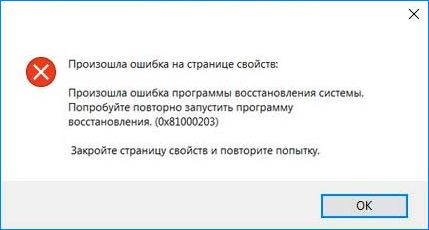
Она возникает после установки пакета TuneUp Utilities версии 2009, 2010 и 2011, предназначенного для тонкой настройки и оптимизации Windows, при активированном режиме «Турбо». Кроме того, с этой проблемой можно столкнуться, когда программный поставщик теневого копирования Майкрософт отключен или неисправен, а также при отключенной функции восстановления системы.
Для устранения ошибки удалим TuneUp Utilities или отключим режим Turbo, активируем поставщика теневого копирования, включим восстановление в системной реестре и групповой политике.
Удаление пакета TuneUp Utilities

Найдите пакет TuneUp (и связанные программы), дважды щелкните на нем. После запуска деинсталлятора следуйте инструкциям до завершения удаления.
Перезагрузите компьютер и попробуйте восстановить ОС.
Отключение режима «Турбо»
Если на компьютере не установлен пакет TuneUp или другие приложения для оптимизации Windows, возможно служба поставщика теневого копирования Microsoft не запущена.
Откройте системные службы командой services.msc из окна «Выполнить» (Win + R).

Найдите службу «Программный поставщик теневого копирования (Microsoft), дважды щелкните на нее.

Переключите тип запуска на «Автоматически», щелкните на кнопку «Запустить».

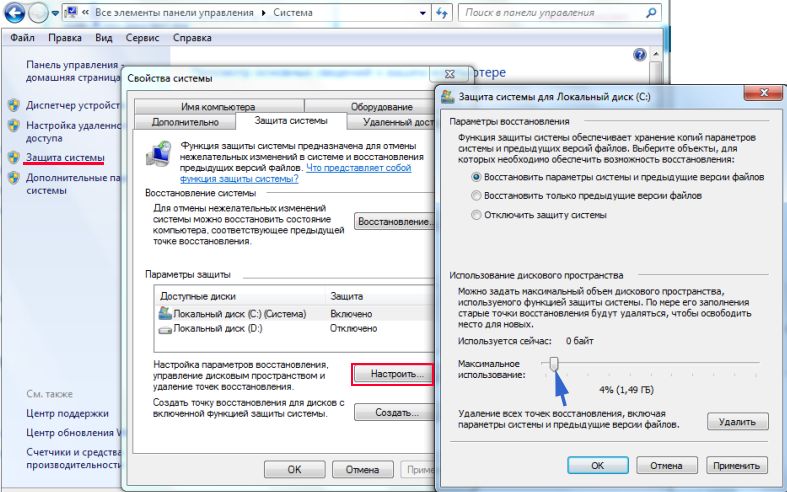
Сохраните изменения, перезагрузите компьютер и попытайтесь восстановить ОС. Если все еще сталкиваетесь с ошибкой 0x81000203, возможно, системная политика предотвращает ее запуск.
Как активировать с помощью редактора групповой политики
Это решение работает в выпусках Windows Pro и Enterprise, поскольку в домашней версии (Home) функция недоступна.
Откройте редактор локальной групповой политики командой gpedit.msc из окна «Выполнить».

Дважды щелкните на «Отключить восстановление системы», выберите параметр «Не задано».
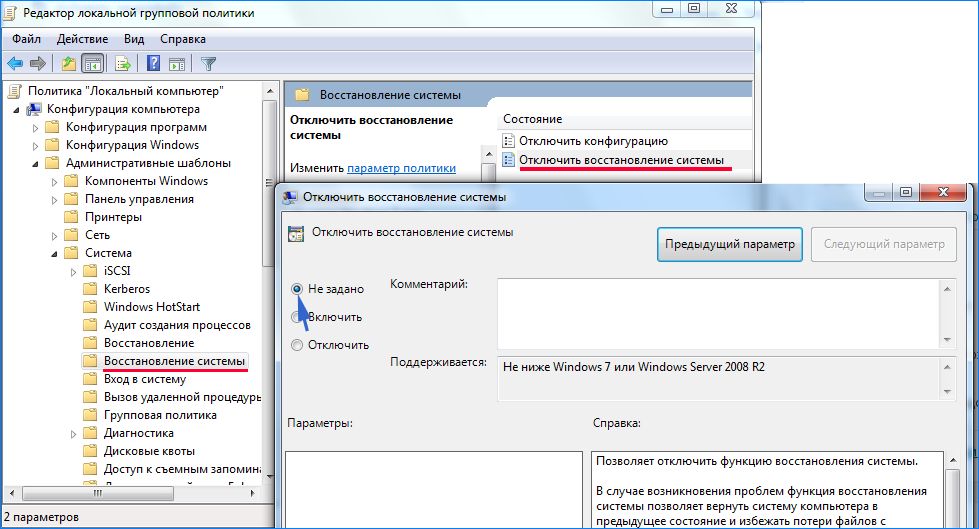
После перезагрузки запустите восстановление ОС и проверьте, удалось ли устранить ошибку 0x81000203.
Использование реестра
Если предыдущий способ не работает или используете домашнюю версию Windows, попробуйте устранить ошибку 0x81000203 с помощью редактора реестра
На левой панели перейдите в раздел:
Перезапустите ПК и проверьте, решена ли проблема.
Проверка параметра UpperFilters
Значения UpperFilters существует в разных классах реестра, если они настроены неправильно, то могут вызвать 0x81000203 в ходе восстановления. В этом способе проверим, правильно ли они введены.
Запустите Редактор реестра командой regedit.exe из окна командного интерпретатора (Win + R).
Перейдите по следующему пути к разделу:
В правой части окна посмотрите, установлено ли значение volsnap для параметра UpperFilters. Если нет, дважды щелкните на записи UpperFilters, введите значение volsnap.
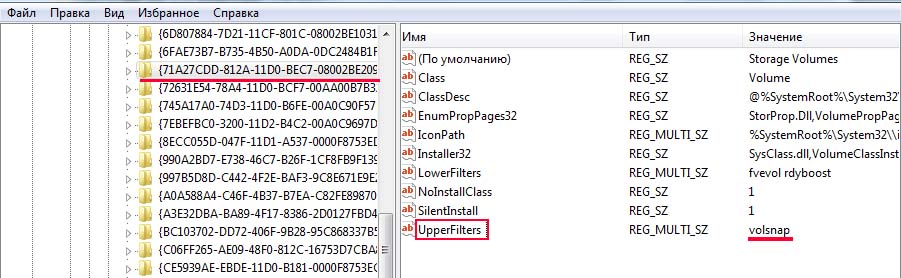
Сохраните изменения, перезапустите компьютер. Проверьте, возникает ли сбой 0x81000203 при попытке восстановить Windows.
Все об ошибке 0x81000203 на странице свойств и способы ее устранения
Разберем ситуацию, когда стандартная программа восстановления Windows 10, 7 или «Защита системы» не хочет работать и выводит сообщение «Произошла ошибка на странице свойств 0x81000203». Поговорим о причинах появления сбоя и о том, как его исправить.
Первоочередные действия
Иногда устранить проблему получается с помощью ряда простых действий. Желательно выполнить их в первую очередь, возможно, это сэкономит много времени.
При возникновении ошибки проверьте, запущен ли «Удаленный вызов процедур (RPC)». Если запущен, то откройте командную строку с правами админа и введите поочередно две команды:
DISM.exe /Online /Cleanup-image /Restorehealth
sfc /scannow
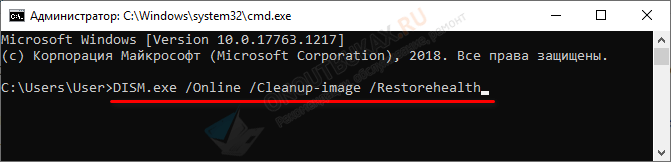
Щелкая после каждой «Enter».
Редактор политики
Давайте внесем некоторые через редактор локальной политики.
В некоторых версиях операционки редактор может отсутствовать, поэтому внесите изменения через реестр. Как это сделать, поговорим ниже.
Редактирование реестра
Перейдем в реестр и убедимся, что все настройки правильные. Если нет, то вручную изменим их.
Действуйте осторожно, неправильные действия могут вывести систему из строя.
Изменения вступят в силу после перезагрузки устройства.
Если раздел «SystemRestore» отсутствует, то создайте его вручную. Для этого правым кликом мыши по «Windows NT» выберите «Cоздать» – «Раздел» и дайте ему имя «SystemRestore».

Теперь добавьте новый параметр «DWORD 32 бита» кликнув мышкой по пустой области, задайте ему имя «DisableConfig» и значение «0». Следом таким же способом добавьте параметр «DisableSR».
Включение функции восстановления
Иногда, стандартное средство просто выключено и поэтому не работает. Давайте исправим ситуацию.
Чистый запуск
Некоторые программы могут блокировать те или иные службы. Поэтому, нужно их отключить или удалить.
Как выявить проблемное приложение:
Сброс репозитория
Если ошибка на странице свойств 0x81000203 по-прежнему возникает, то сбросьте репозиторий Windows, действуя по инструкции.
Напишите net stop winmgmt и нажмите «Enter».

net stop winmgmt
winmgmt /resetRepository
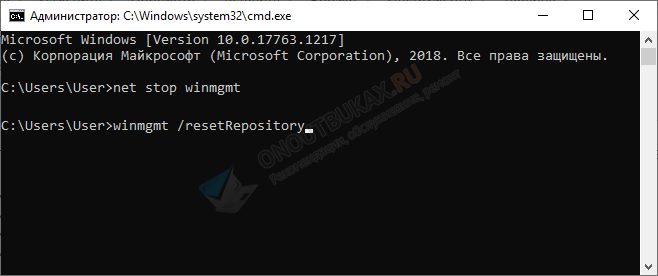
Изменение значения для «UpperFilters»
Снова войдите в редактор реестра, как это делали ранее и перейдите по пути HKLMSYSTEMCurrentControlSetControlClass .

В списке найдите «UpperFilters», двойным кликом откройте свойства и в графе «Значение» пропишите volsnap.
Дополнительные способы
Вот еще несколько действий, которые вы можете предпринять для устранения ошибки 0x81000203.
Источник: kodyoshibokk.ru